文章目录
1、远程登录和文件传输
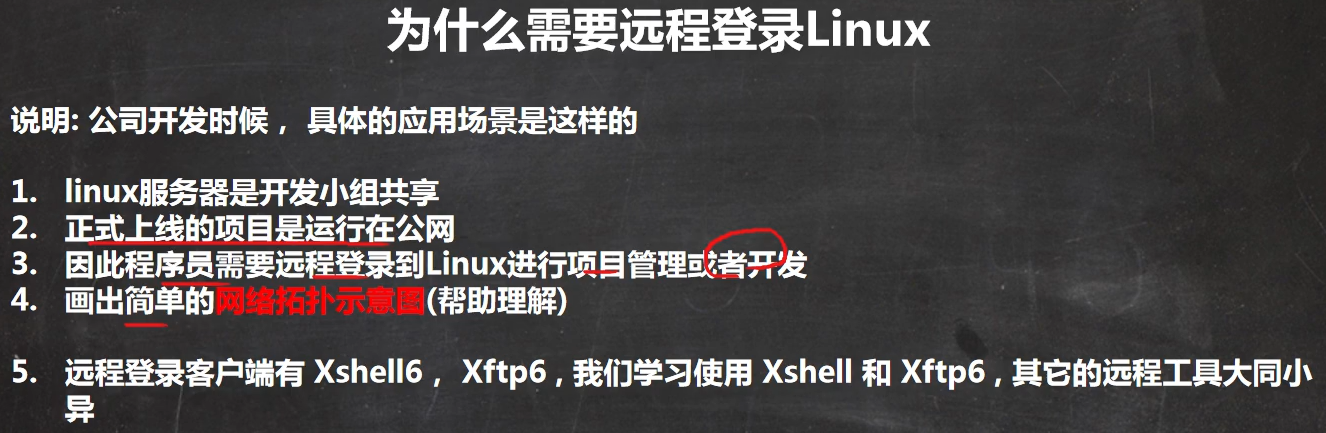
查看虚拟机的IP:ifconfig,但是首先要保证虚拟机是联网了的。
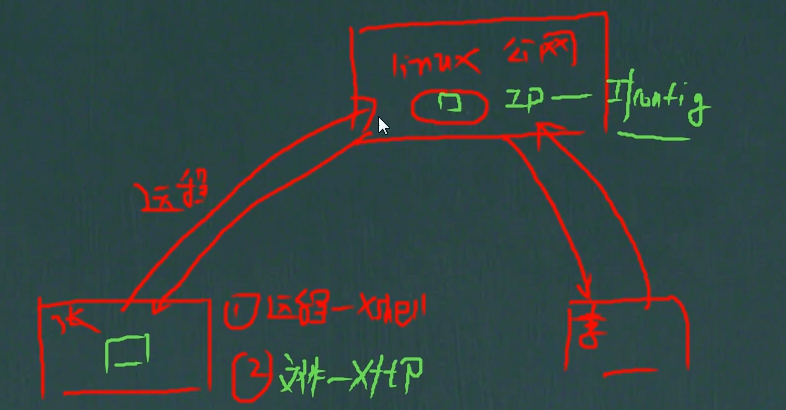
2、vi和vim编辑器

2.1、三种模式

2.2、快捷键


- 复制某一行直接找到对应那一行输入yy p即可,复制多行先找到起始行,然后输入(第几行的数字) yy,然后光标下移到想复制的行位置,再输入一个p即可。
- 删除同理。
- 查找是先进入了之后,输入一个“/”,下一个就是n。
- 查找首行和最末行直接输入G和gg即可。
- 插销的动作是在一般模式下执行u即可。
- 快速定位某一行,输入某一行+shift+g即可。
3、Linux开机、重启、用户登录、注销
3.1、关机、重启

3.2、用户登陆、注销

4、用户管理
4.1、创建和删除用户


密码:passwd 用户名。

4.2、查询用户信息、切换用户

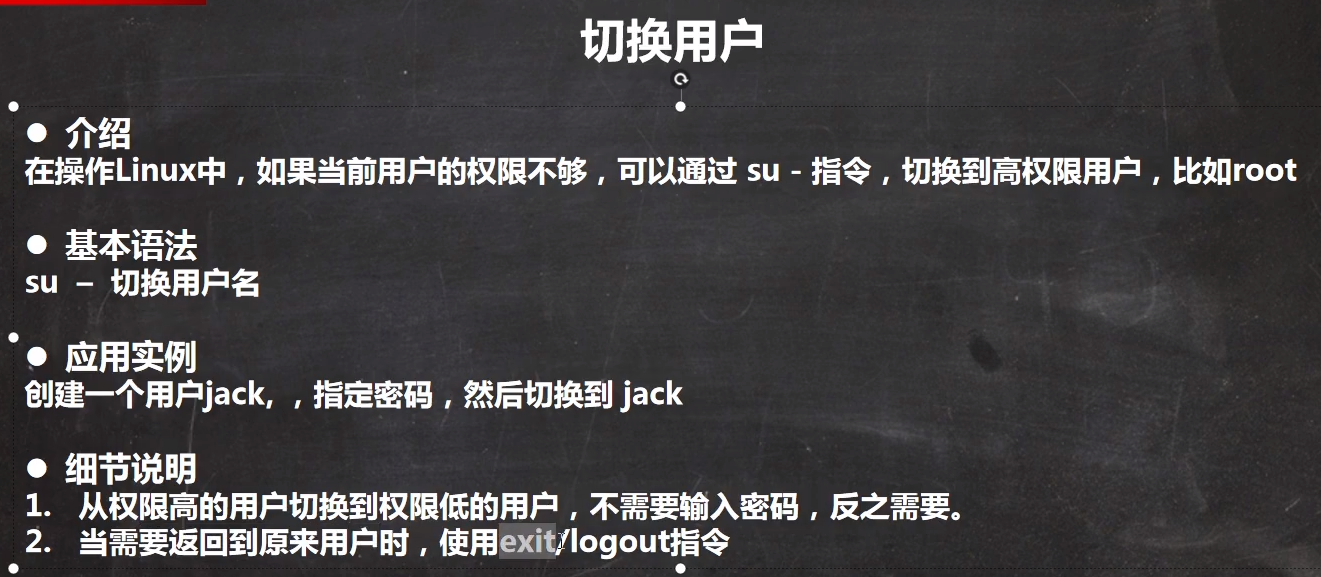

4.4、用户组
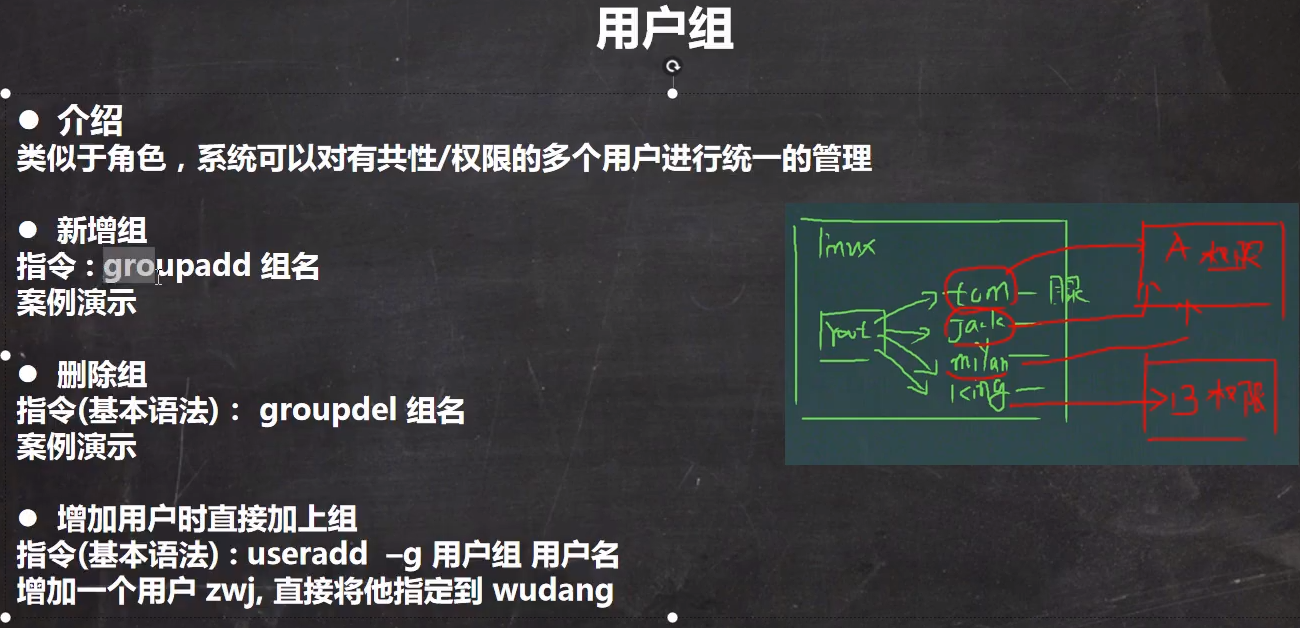
如果在添加一个用户没用指定组的话,会默认创建和用户名一样的组,把用户放到这个组中。
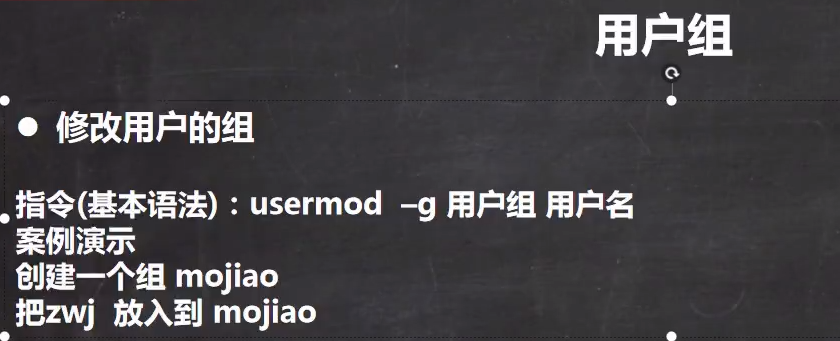

5、运行级别

6、找回root密码

这个按照韩老师给的文档操作即可,面试可能会被问到。
7、帮助指令

8、文件目录
8.1、路径


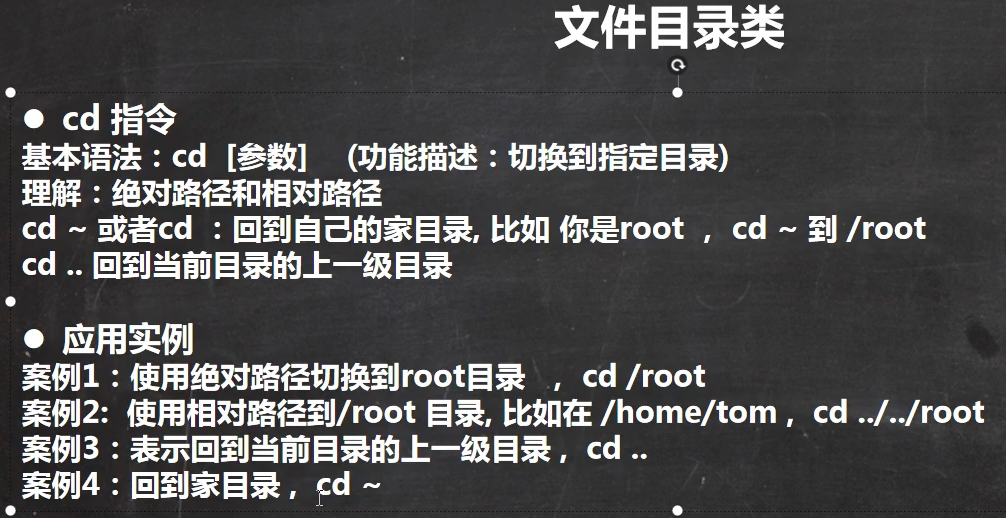
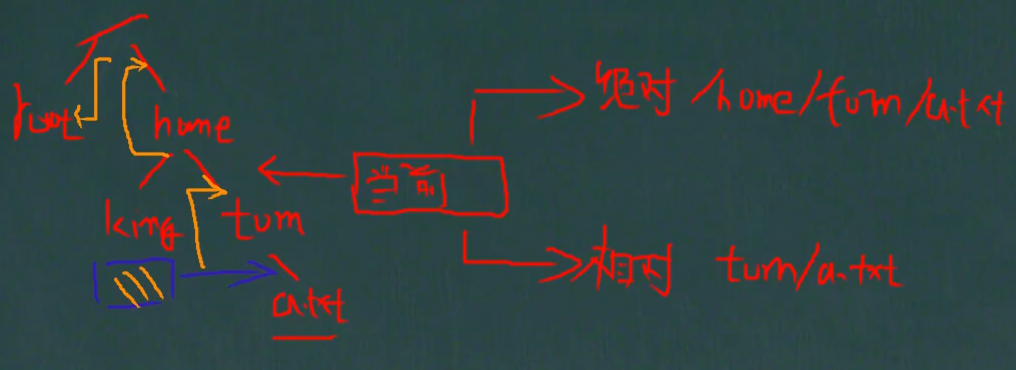
8.2、创建目录

8.3、删除文件夹、文件

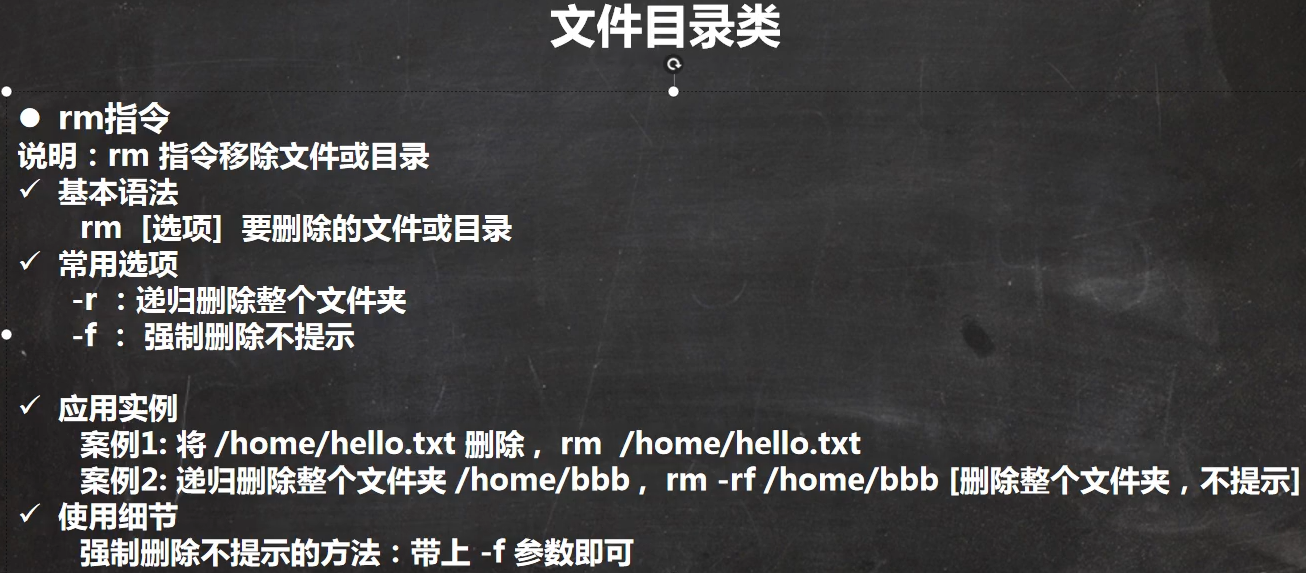
8.4、创建文件

8.5、拷贝
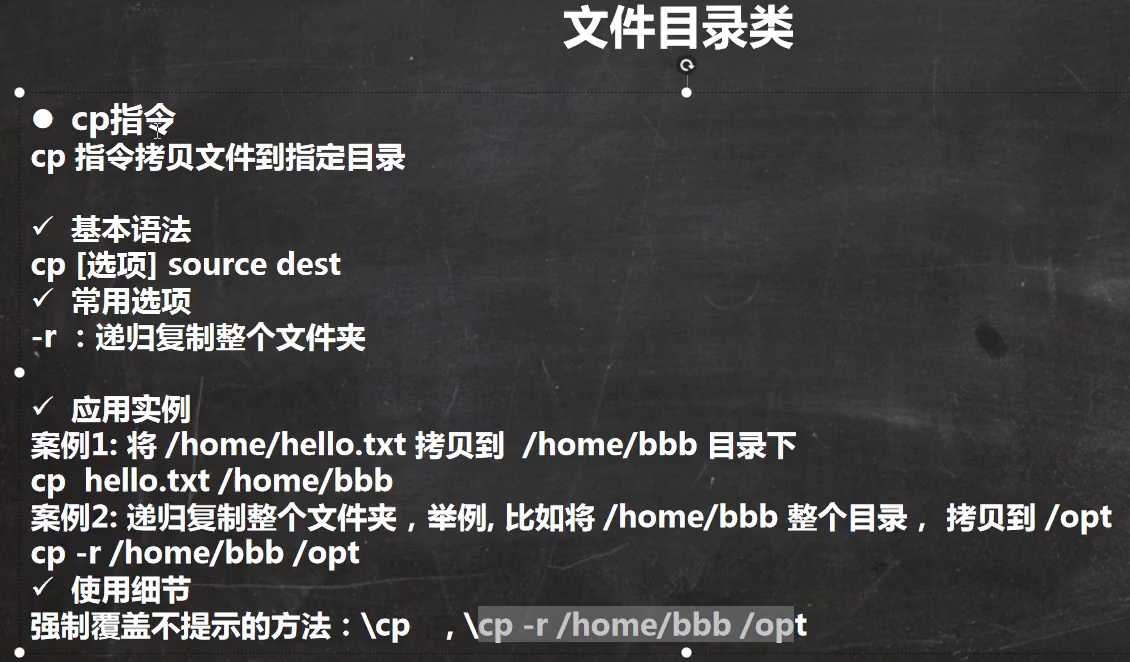
8.6、移动文件、文件夹
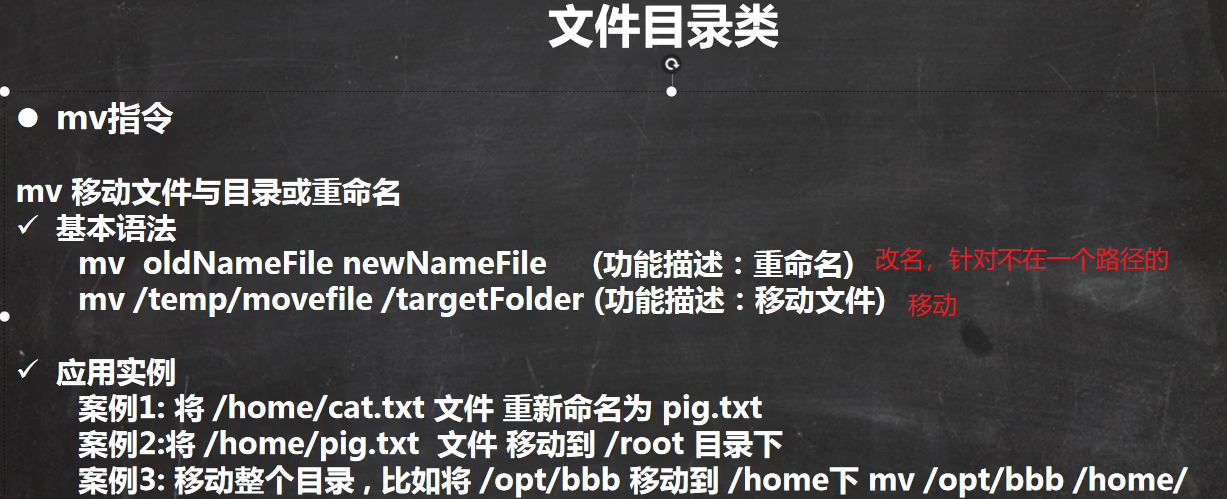
8.7、查看

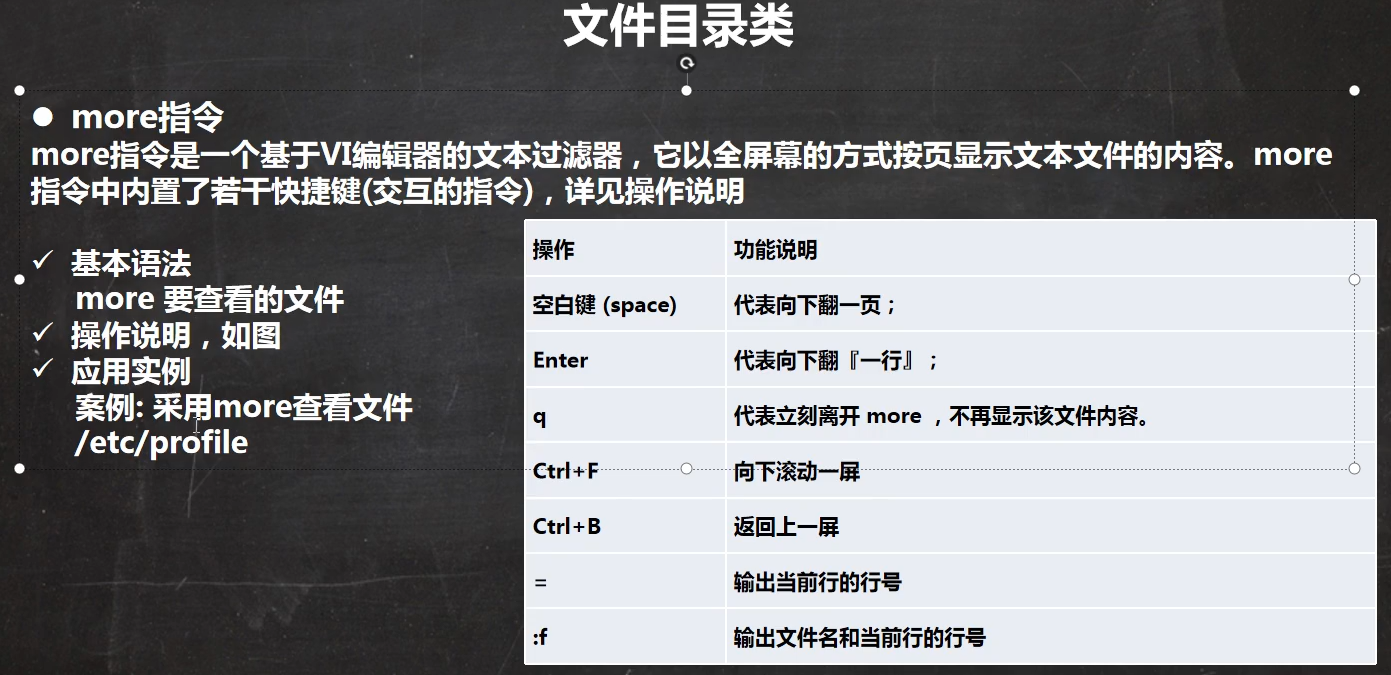
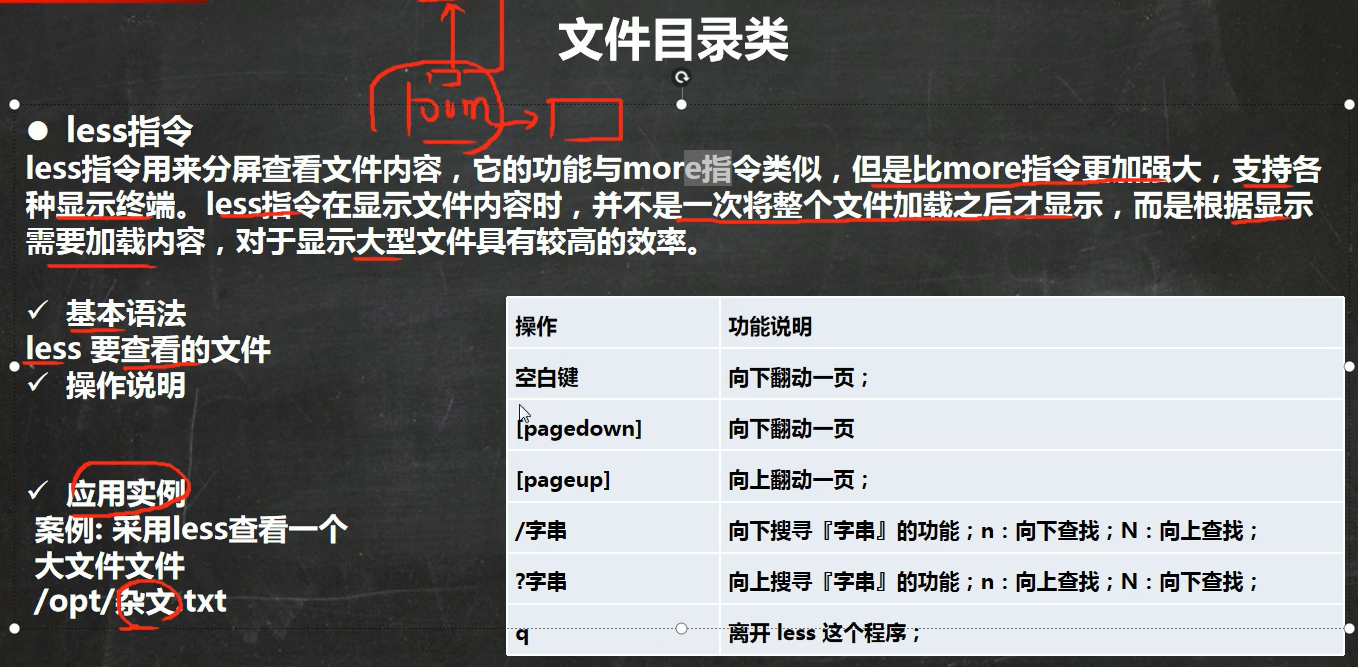



8.8、软链接
软链接就类似于windows下的快捷方式,比如当创建了一个myroot目录并访问就相当于访问root目录。
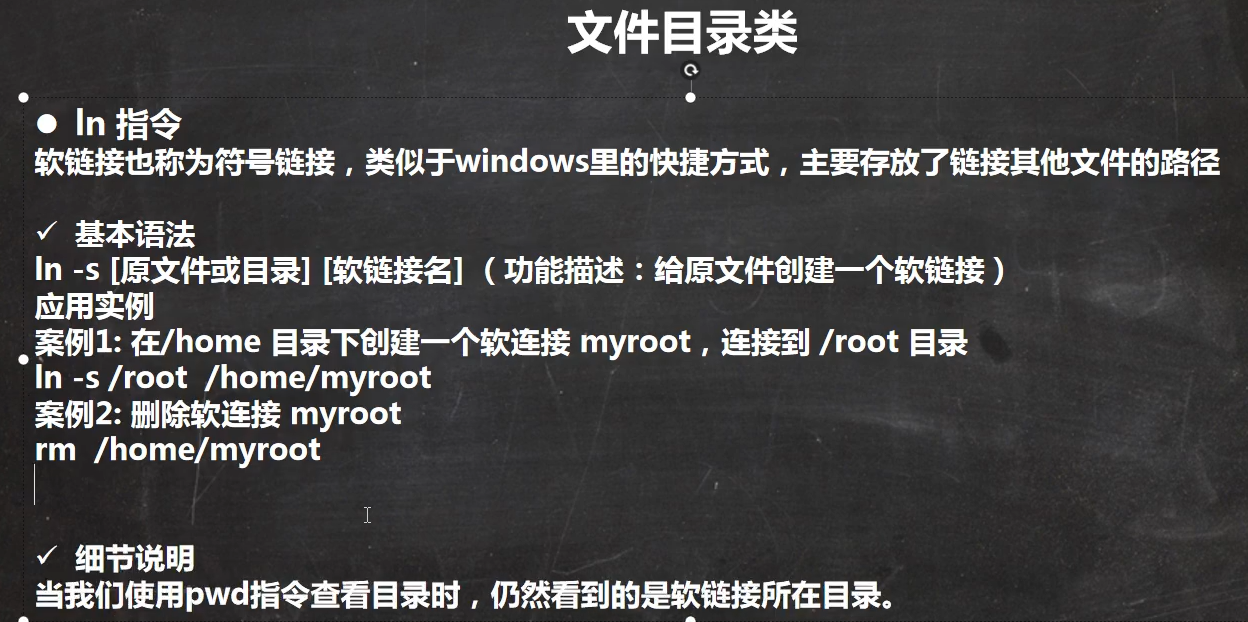
8.9、history

9、时间日期


10、查找
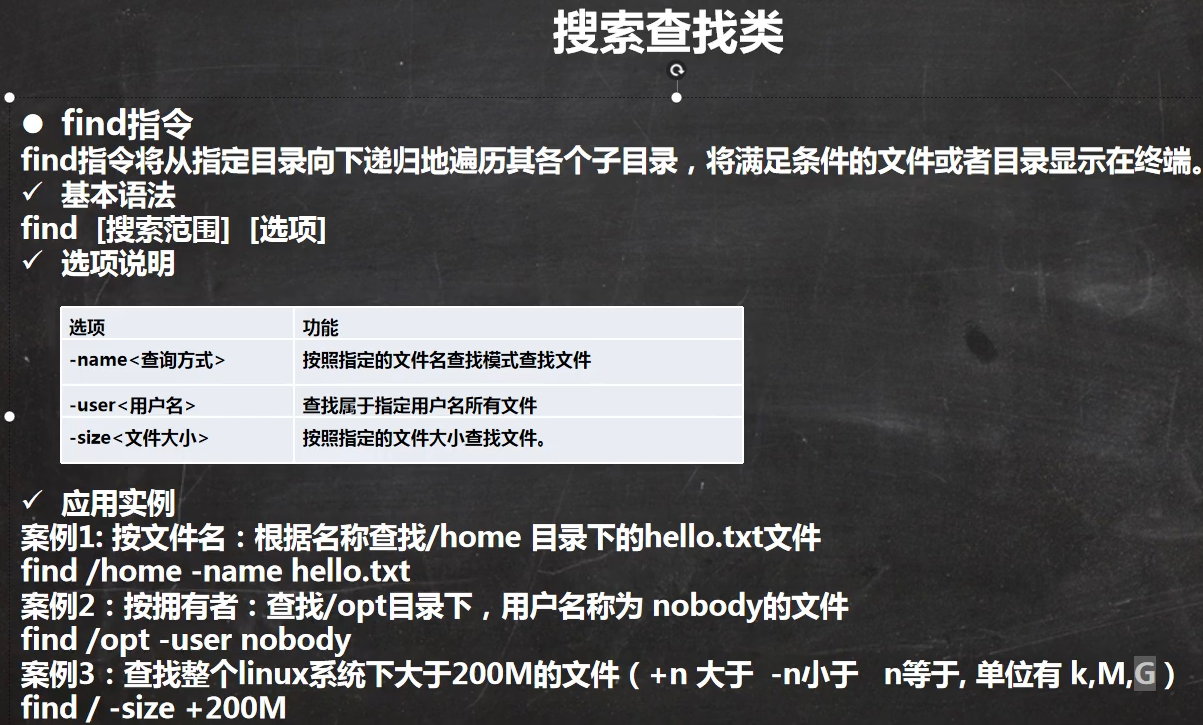
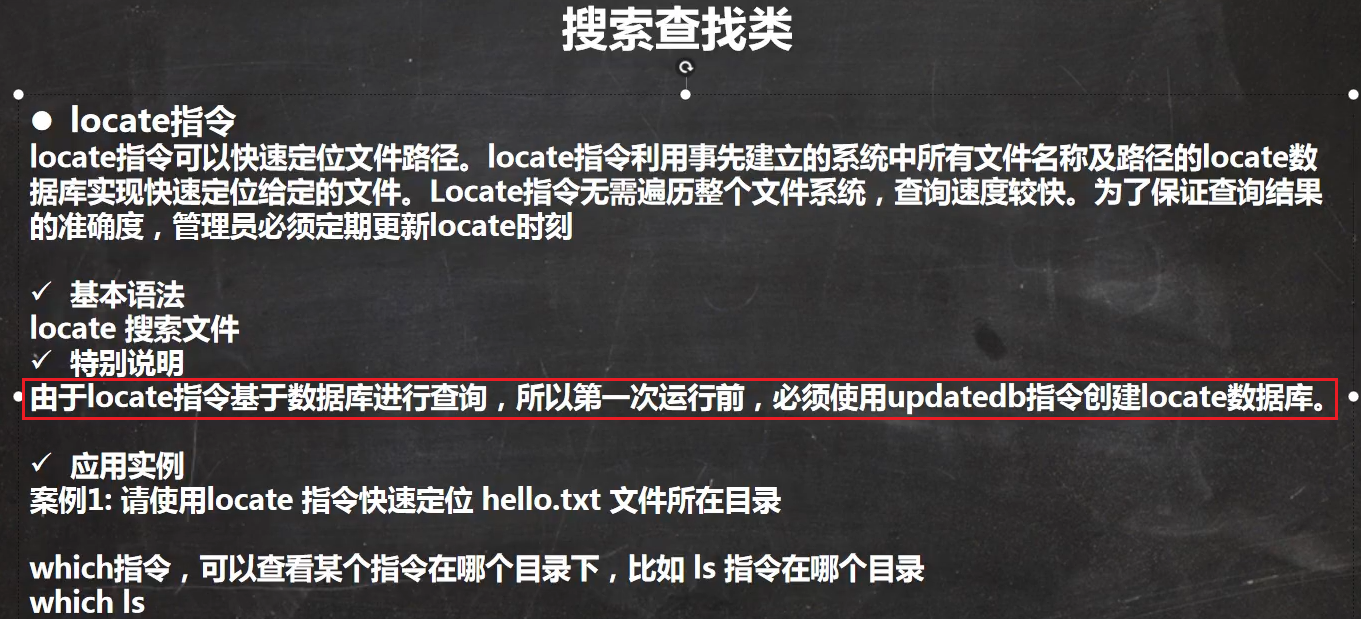
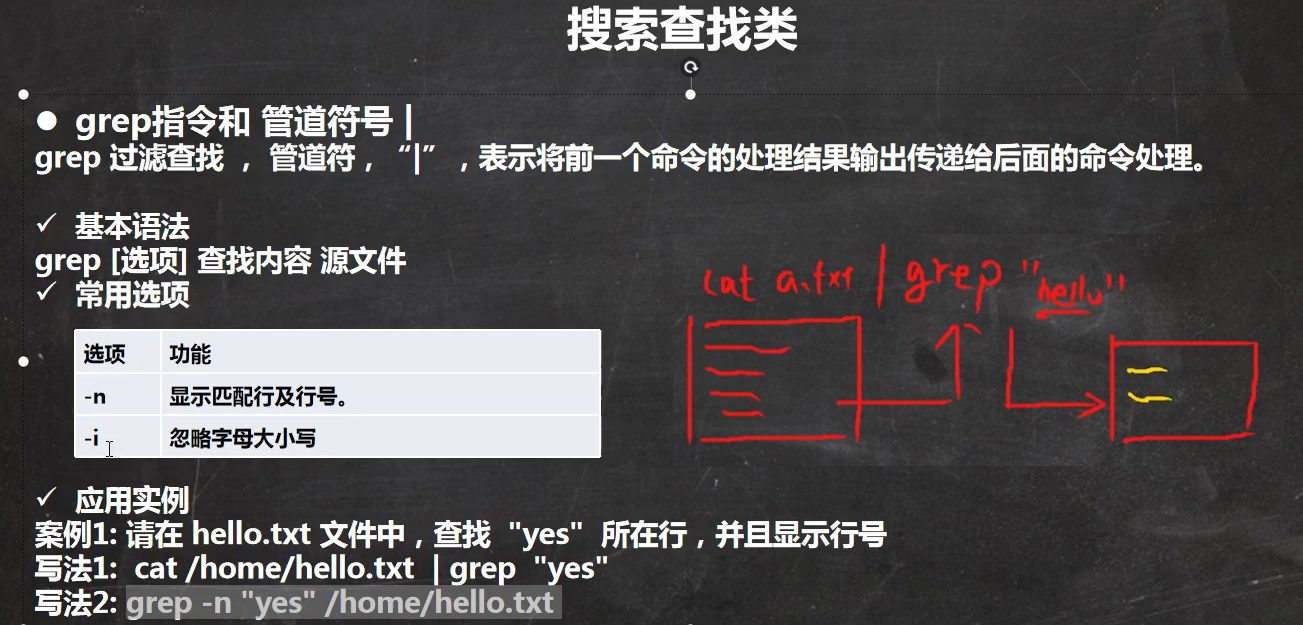
11、压缩解压


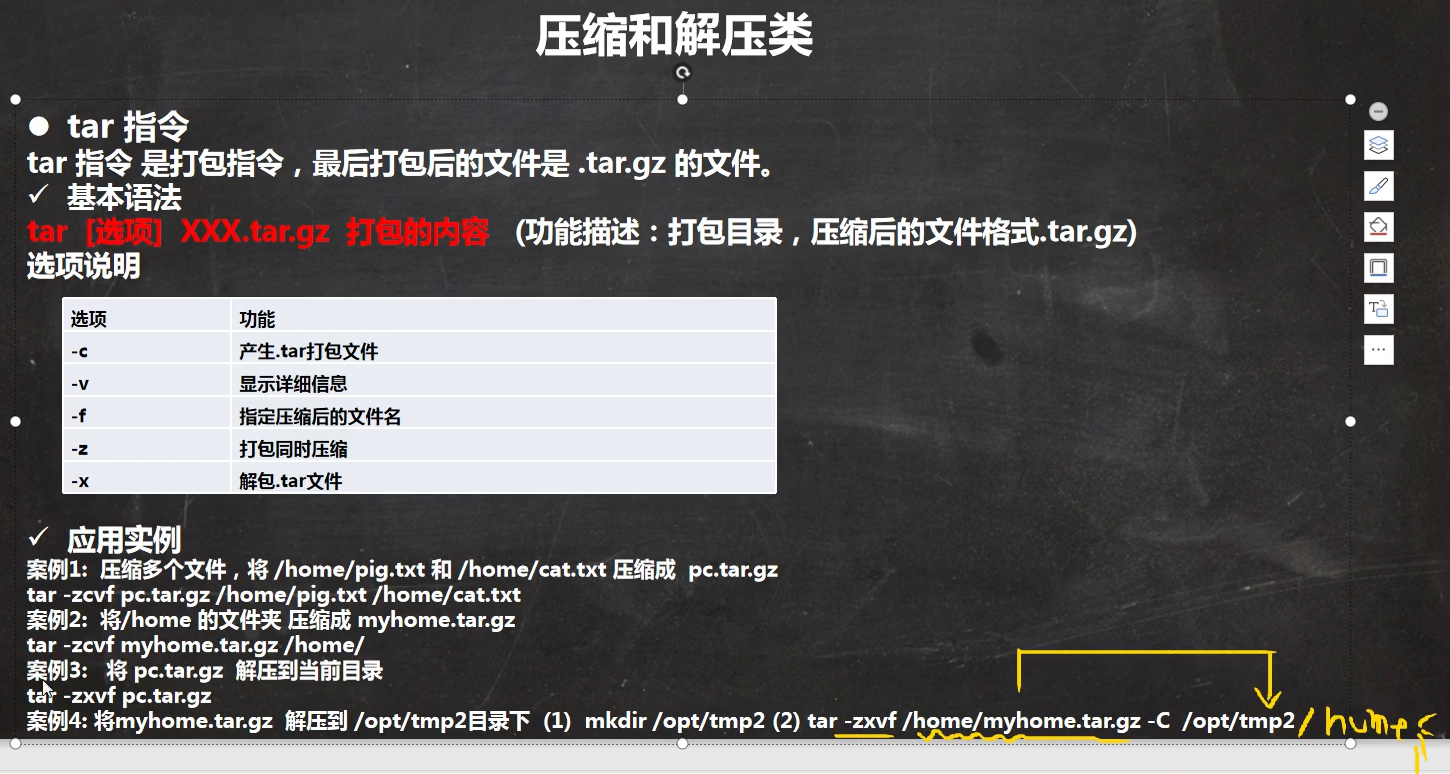






















 382
382











 被折叠的 条评论
为什么被折叠?
被折叠的 条评论
为什么被折叠?








